
php editor StrawberryがWin10でドライバーファイルを閲覧する方法を紹介します。 Win10 システムでは、ドライバー ファイルを確認すると、コンピューター デバイスのドライバーの状態を理解し、システム ドライバーを更新および改善し続けることができます。簡単な操作で、システムにインストールされているドライバー ファイルを簡単に見つけて、デバイスの正常な動作を確保し、コンピューターのパフォーマンスを向上させることができます。 Win10システムでドライバーファイルを表示する方法を学びましょう!
1.「Win R」ショートカット キーで実行を開始し、「devmgmt.msc」と入力して Enter キーを押して開きます。
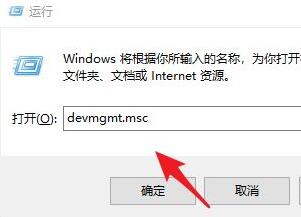
#2. 新しいウィンドウ インターフェイスに入ったら、表示するデバイス タイプを見つけて右クリックし、オプション リストで [プロパティ] を選択します。
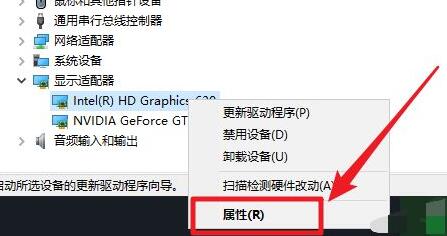
#3. 次に、開いたウィンドウ インターフェイスの [ドライバーの詳細] ボタンをクリックします。
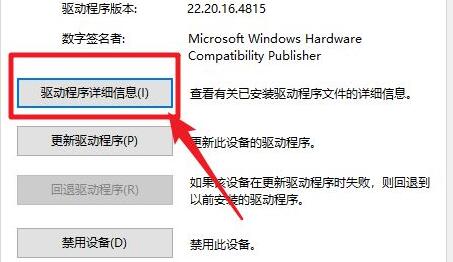
#4. 最後に、ドライバー ファイルの場所を見つけることができます。
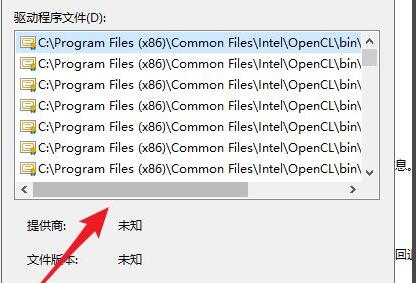
以上がWin10でドライバーファイルを表示する方法の詳細内容です。詳細については、PHP 中国語 Web サイトの他の関連記事を参照してください。